很多时候,我们在淘宝上买的东西,多多少少都会有些需要跟卖家交流的问题,而这当中,表达我们问题最直截了当的方式就是发送截图给卖家了。那么,阿里旺旺怎么截图给卖家呢?下面,我们就一起往下看看阿里旺旺截图给卖家的方法。
方法步骤
1、打开软件,登录到阿里旺旺;
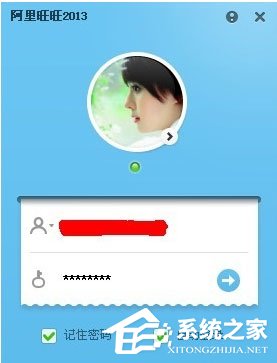
2、点击红框处发送文件,或发送文件夹,单个图片可以点发送文件,多个图片可以建立一个文件夹,点击发送文件夹即可;
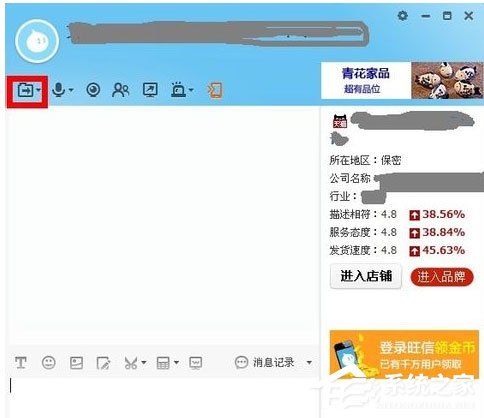
3、点击对话框下面的图片按钮(红框处),可以发送单个图片给对方;
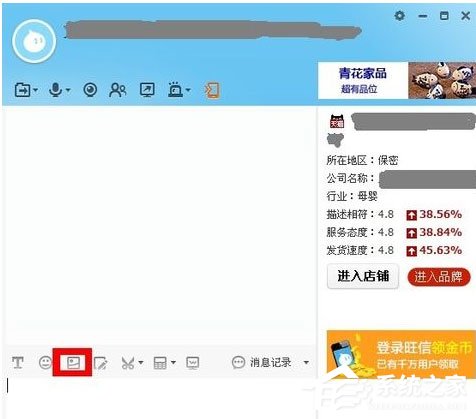
4、如何想让对方看图片的一部分,那么可以用剪刀按钮(红框处)这样接收图片方就直接看到了。
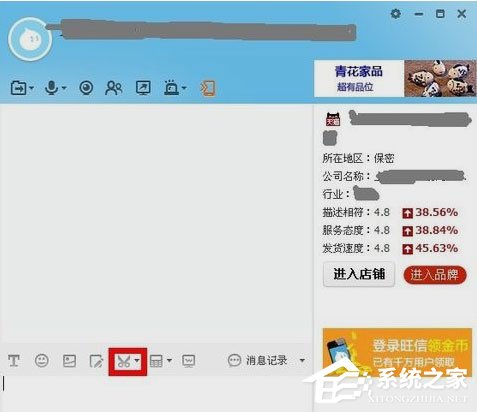
以上就是阿里旺旺截图给卖家的具体方法,按照以上方法进行操作,就能轻松快速的发送截图给卖家了。








